Come scaricare driver
Seguendo le istruzioni contenute nel mio tutorial sull'argomento, sei appena riuscito a formattare il computer e a reinstallare Windows. La maggior parte dei driver necessari per il funzionamento delle varie periferiche collegate sono stati scaricati in automatico, mentre altri hai provveduto a installarli prelevandoli dai dischetti inclusi nella confezione di vendita del tuo PC. A operazione completata ti sei però accorto che, nonostante l'impegno profuso, ne mancavano ancora alcuni. Come risolvere? Bella domanda. Beh, se vuoi posso spiegartelo io.
Se mi concedi qualche minuto del tuo prezioso tempo libero, posso infatti illustrarti come scaricare i driver di cui hai bisogno per far funzionare tutto a dovere. Non temere, non è poi difficile come sembra: anche un utente alle primissime armi potrebbe riuscire nell'impresa con il minimo sforzo.
Allora? Che ne diresti di mettere finalmente le chiacchiere da parte e di passare all'azione vera e propria? Ti va? Grandioso. Non perdiamo dunque altro tempo e mettiamoci all'opera. Ti auguro una buona lettura e ti faccio un grande in bocca al lupo per tutto!
Indice
- Operazioni preliminari
- Come scaricare driver stampante
- Come scaricare driver scheda video
- Come scaricare driver tessera sanitaria
- Come scaricare driver scheda di rete
- Come scaricare driver PC mancanti
Operazioni preliminari
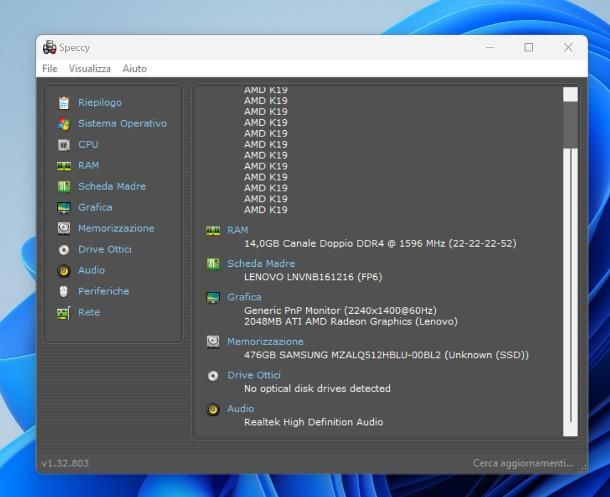
Prima di scaricare qualsiasi cosa, è indispensabile conoscere con esattezza la marca e il modello della periferica per la quale installare i driver, onde evitare di aggiungere al computer file inadatti, con il rischio di provocare seri malfunzionamenti del sistema operativo.
Se non disponi delle informazioni necessarie, puoi risalirvi con facilità impiegando uno tra i numerosi programmi per l'analisi hardware disponibili sulla scena; personalmente, ti consiglio di optare per Speccy, un software in grado di mostrare il nome di tutte le periferiche connesse al computer, nel giro di un paio di clic.
Per ottenerlo, collegati a questo sito Web, clicca sui pulsanti Download Free Version, Free Download e Download e attendi che il file d'installazione del programma venga scaricato sul computer. A download completato, esegui il file ottenuto (ad es. spsetup132.exe) e clicca sui pulsanti Sì, Install e Run Speccy, per eseguirlo.
Ora, attendi pazientemente che il programma riconosca tutti i dispositivi collegati al computer e, ad analisi completata, clicca sul menu View > Options… e imposta il menu a tendina Language sull'opzione Italiano, così da tradurre l'interfaccia di Speccy. Infine, clicca sul pulsante OK e il gioco è fatto: cliccando su ciascuna delle categorie visibili di lato (ad es. CPU, RAM, Scheda madre, Grafica e così via), otterrai informazioni dettagliate in merito ai dispositivi alle quali esse si riferiscono, incluso il produttore, la versione ed eventuali dettagli aggiuntivi circa il modello esatto.
Se, per qualche motivo, il nome preciso della periferica di tuo interesse non è elencato o risulta sconosciuto, consulta il capitolo conclusivo di questa guida, nel quale ti fornisco indicazioni aggiuntive su come individuare i driver mancanti o non riconosciuti.
Come scaricare driver stampante
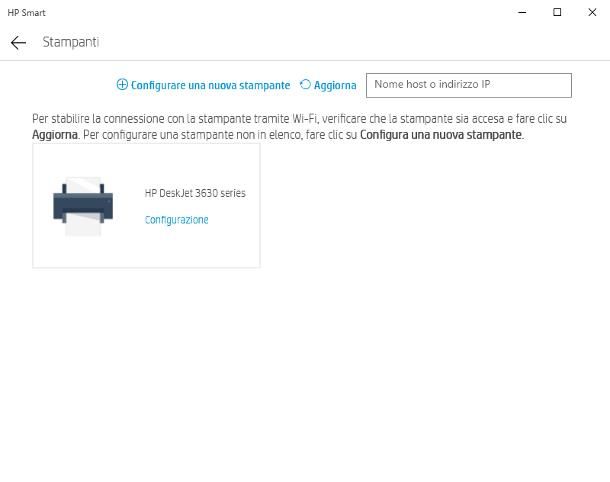
Hai appena acquistato una nuova stampante e desideri renderla operativa sul computer? Non temere, il tutto è molto più semplice di quanto credi. Tanto per cominciare, identifica il tipo di connettività della stampante in tua dotazione: se devi collegarla al computer tramite cavo, sia esso USB, Ethernet o tramite la vecchia porta LPT, dovrai necessariamente effettuare il download manuale dei driver.
Per agire in tal senso, cerca su Google frasi come [nome stampante] driver Windows, analizza i risultati proposti e clicca su quello appartenente al produttore della tua stampante; successivamente, porta a termine il download del file appropriato seguendo le indicazioni presenti sul sito Web. Se possiedi una stampante prodotta da Samsung, Canon, HP o Epson, potrebbero tornarti utili le guide al download dei driver dai siti dei rispettivi produttori.
Ad ogni modo, una volta ottenuto il file di tuo interesse, eseguilo e procedi con la sua installazione, attenendoti alla procedura proposta. In genere, è sufficiente premere sui pulsanti Sì e Avanti per alcune volte consecutive e, quando richiesto, collegare la stampante al PC e accenderla. Se hai bisogno di aiuto aggiuntivo, prendi visione della mia guida su come installare una stampante senza CD.
Laddove la tua stampante fosse munita di connettività Wi-Fi o Ethernet, le cose si semplificano in maniera notevole: è quasi sempre sufficiente, infatti, connettere la stampante al router tramite il pannello integrato, il sistema WPS o l'apposita app di gestione e aggiungerla al sistema operativo, usando il pannello Impostazioni > Dispositivi > Stampanti su Windows o quello Impostazioni di sistema > Stampanti su macOS. Per saperne di più in merito agli step precisi da compiere, ti invito a consultare il mio tutorial su come installare una stampante Wi-Fi e la mia guida su come installare una stampante di rete tramite indirizzo IP.
Se poi ti trovi su questa guida perché hai bisogno di sapere come scaricare driver stampante HP o come scaricare driver stampante Epson, consulta senza esitazione i tutorial specifici, dedicati proprio ai suddetti produttori.
Come scaricare driver scheda video
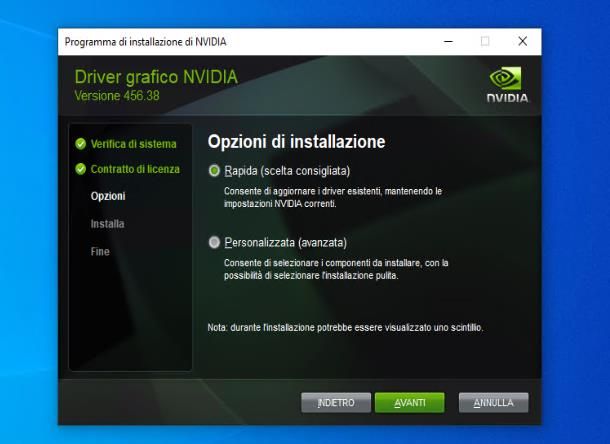
Se è tua intenzione installare i driver specifici per la scheda video del tuo computer, devi effettuarne il download direttamente dal sito Web del produttore: apri quest'ultimo, individua l'area dedicata al download/supporto e serviti del modulo o dei menu a tendina presenti, per specificare l'esatto modello della scheda grafica in tuo possesso.
Fatto ciò, seleziona il sistema operativo da te in uso, l'edizione dello stesso (ad es. Windows 11 a 64 bit) e attendi qualche istante, affinché venga visualizzata la lista dei driver disponibili; quando ciò accade, clicca sul pulsante di download, esegui il file scaricato e segui le indicazioni che vedi sullo schermo, per portare a termine l'installazione dei driver necessari (è quasi sempre richiesto un riavvio del computer, alla fine della procedura).
Come puoi facilmente immaginare, le modalità di download e gli step da compiere durante l'installazione variano, a seconda del produttore dell'hardware grafico.
Per esempio, se il tuo intento è quello di capire come installare driver NVIDIA, procedi in questo modo: collegati al sito di supporto del produttore e indica il tipo, la serie e la famiglia della GPU in tuo possesso, avvalendoti dei menu a tendina posti nel riquadro dedicato alla ricerca manuale. Allo stesso modo, specifica anche il sistema operativo di tuo interesse, il tipo di driver da scaricare (ad es. Game-Ready) e la lingua in cui ti interessa ottenerlo.
Dopo aver fornito tutte le informazioni del caso, premi sul pulsante Ricerca e, giunto alla pagina di download dei driver, clicca sul pulsante Download immediato, per due volte consecutive; una volta ottenuto il software d'installazione dei driver, non ti resta che aprirlo e seguire le indicazioni che compaiono su schermo.
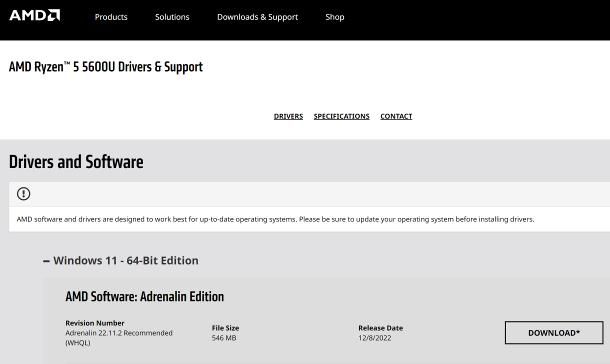
I nomi dei pulsanti e delle voci che vedi sul tuo schermo, in fase d'installazione, potrebbero differire leggermente da quanto spiegato poco fa; tuttavia, la procedura è quasi sempre la stessa e non sono necessari interventi manuali di alcun tipo. Non temere se, durante l'installazione dei driver, le immagini presenti sullo schermo si oscurano o presentano deformazioni e artifici grafici: la cosa ha carattere provvisorio ed è del tutto normale.
Se il tuo hardware grafico è invece targato AMD/ATI e vuoi scoprire come scaricare driver AMD, attieniti a quest'altra procedura: accedi alla pagina di supporto presente sul sito Web del produttore e serviti invece dei campi visualizzati in cima alla pagina, per selezionare in basso, per selezionare il modello della scheda video da te in uso; fatta la tua scelta, clicca sul pulsante Submit, per accedere alla sezione di supporto dedicata.
Giunto alla pagina di download dei driver, clicca sul nome del sistema operativo da te in uso (ad es. Windows 11 — 64-bit Edition), individua il software più recente e premi sul pulsante Download, posto in sua corrispondenza; a download completato, avvia il file ottenuto e e clicca sui pulsanti Sì e Install, per estrarre i file necessari. A questo punto, segui le indicazioni che ricevi sullo schermo scegli se riavviare il computer o no, al termine della procedura.
Se hai bisogno d'aiuto nel portare a termine una delle procedure illustrate in questo capitolo, oppure se disponi di una scheda video di altro produttore (ad es. Intel), prendi visione del tutorial in cui ti ho spiegato come installare i driver della scheda video, in maniera dettagliata.
Come scaricare driver tessera sanitaria

Hai richiesto e ottenuto il PIN della tua tessera sanitaria con chip e funzioni di CNS (cioè di Carta Nazionale dei Servizi) e vuoi servirtene per accedere alle piattaforme Web che consentono l'accesso con CNS? In tal caso, se non ce l'hai già, devi procurarti un lettore di smart card USB compatibile con la carta nazionale dei servizi da uno store fisico o online. Prima di acquistare qualsiasi cosa, verifica la compatibilità con il sistema operativo da te in uso e con il chip della tessera sanitaria.

Hamlet HUSCR-NFC - Lettore di Smart Card USB e Contactless NFC per Car...

Internavigare, Lettore di Carta d'Identità Elettronica usb2.0 CIE 3.0 ...

ATLANTIS lettore cie 3.0 carta d'identità elettronica italiana,per INP...
Una volta ottenuto il lettore, devi identificare i driver esatti da installare: prendi dunque la tessera sanitaria in tuo possesso, individua la sigla identificativa del produttore (è stampata in verticale accanto alle lettere TS, nell'angolo in alto a sinistra della parte frontale della card) e annotala.
Successivamente, apri il sito Web dedicato del portale STS, individua la sigla annotata in precedenza nella tabella proposta e clicca sul link di download relativo al sistema operativo da te in uso. Una volta ottenuto il file, aprilo e segui le istruzioni che vedi sullo schermo, per completare l'installazione; per esempio, se impieghi Windows, devi premere sui pulsanti OK, Avanti, Installa e Fine.
Se tutto è filato liscio, a seguito di questa operazione, dovresti essere in grado di usare la tessera sanitaria come sistema di login: collega dunque il lettore al computer, inserisci la scheda al suo interno e avvia la fase d'accesso sul portale di tuo interesse, selezionando, quando richiesto, il codice fiscale contenuto nella card. Per finire, immetti il PIN associato alla tessera e dai Invio. In caso di dubbi o problemi, ti invito a prendere visione dei miei tutorial su come attivare e usare la CNS e come installare i driver per i lettori bit4id.
Come scaricare driver scheda di rete

Per scaricare i driver della scheda di rete del computer, devi innanzitutto aver chiara la tipologia di hardware da te in uso. Se si tratta di una scheda di rete integrata sulla scheda madre o nel notebook, devi recarti sul sito Internet del produttore e scaricare, da lì, i driver appropriati.
Per esempio, se la tua scheda madre è integrata su un notebook a marchio Lenovo, recati sulla pagina di supporto del produttore, clicca sulla dicitura PC e, se disponi di un computer relativamente recente, premi sul pulsante Individua il prodotto. Accetta dunque i termini e condizioni del servizio Lenovo Service Bridge, clicca sui pulsanti Continua e Apri Lenovo-Service Bridge e attendi di essere condotto automaticamente alla pagina di supporto del computer.
In caso contrario, clicca sul pulsante Supporto PC, digita il nome/numero di serie del portatile nel campo dedicato (entrambe le informazioni sono quasi sempre stampate sul bordo inferiore del notebook) e seleziona il risultato più pertinente, tra quelli proposti.
Giunto alla pagina dedicata al prodotto scelto, clicca sulla voce Drivers & Software, premi sul pulsante Selezionare i Driver, poi sull'icona Networking e, successivamente, sul simbolo della freccetta verso il basso, corrispondente ai driver più adatti al tuo caso; successivamente, clicca sulla voce WLAN Driver o Ethernet Driver, attendi il completamento del download del file d'installazione, esegui quest'ultimo e porta a termine il setup, seguendo le indicazioni che ricevi sullo schermo.
Se, invece, hai una scheda di rete Ethernet o Wi-Fi separata, sia essa interna o esterna (ad es. le schede USB), devi semplicemente cercare su Google frasi come [marca e modello scheda] driver Windows e scaricare il file dei driver, avendo cura di scegliere risultati provenienti direttamente dal sito Web del produttore. Una volta ottenuto l'eseguibile, avvialo e segui le indicazioni che ti vengono fornite, per completare l'installazione della scheda di rete.
Come scaricare driver PC mancanti
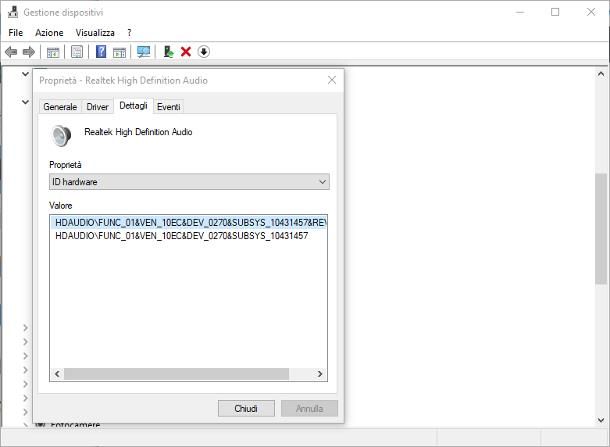
Come dici? Non riesci a individuare il driver per un componente specifico del computer, in quanto esso non viene affatto riconosciuto e non sei riuscito, in alcun modo, a risalire al suo esatto modello? Non gettare ancora la spugna, credo di avere la soluzione che fa al tuo caso.
Nella maggior parte dei casi, è possibile porre rimedio alla cosa usando l'utility Gestione dispositivi di Windows, che si può avviare facendo clic destro sul pulsante Start del sistema operativo e selezionando la voce omonima dal menu che compare. Una volta lì, individua le periferiche recanti le diciture Dispositivo non riconosciuto, fai doppio clic su ciascuna di esse e seleziona la scheda Dettagli, dal pannello che compare.
In seguito, imposta il menu a tendina Proprietà sulla voce ID Hardware, prendi nota delle diciture VEN_xx e DEV_xx che trovi nel campo di testo Valore e cercale su Google: con un po' di fortuna, dovresti essere in grado di risalire al nome del dispositivo al quale si riferiscono. Una volta ottenuta questa informazione, non ti resta che recarti sul sito del produttore dello stesso, accedere alla sezione relativa ai driver e scaricare il file più adatto all'hardware e al sistema operativo in tua dotazione.
In caso di dubbi o problemi nell'identificare i driver mancanti, ti invito a leggere con attenzione il mio tutorial specifico sull'argomento, nel quale trovi elencati per filo e per segno tutti i passaggi da compiere per riuscire nell'impresa.
In qualità di affiliati Amazon, riceviamo un guadagno dagli acquisti idonei effettuati tramite i link presenti sul nostro sito.

Autore
Salvatore Aranzulla
Salvatore Aranzulla è il blogger e divulgatore informatico più letto in Italia. Noto per aver scoperto delle vulnerabilità nei siti di Google e Microsoft. Collabora con riviste di informatica e cura la rubrica tecnologica del quotidiano Il Messaggero. È il fondatore di Aranzulla.it, uno dei trenta siti più visitati d'Italia, nel quale risponde con semplicità a migliaia di dubbi di tipo informatico. Ha pubblicato per Mondadori e Mondadori Informatica.






